Mainos
Voitaisiin ajatella, että jo nyt olisimme kattaneet kaikki erilaiset tapoja ilmaisen pilvitallennuksen käyttöön ottamiseksi. Me täällä MakeUseOf.com-sivustossa olemme tehneet vähän. Laitoin omat aivosoluni ylinopeuteen ja keksin joitain pilvitallennuksen luovia käyttötapoja 10 parasta luovaa käyttöä Dropboxiin tai muuhun pilvisäilöönKetteryys, joustavuus ja edulliset skaalaukset tekevät pilvitallennusvaihtoehdoista enemmän kuin online-holvin asiakirjojen ja tiedostojen varmuuskopioimiseksi. Mutta pilvisäilytys on enemmän kuin nämä tärkeät, mutta arkipäiväiset käytöt ... Lue lisää muutama kuukausi takaisin. Mutta me kaikki tarvitsemme jatkuvaa inspiraation lähdettä, ja se tulee yleensä ympärillämme olevien muiden tarinoista.
Kun puhumme pilvien varastoinnista, se tulee yleensä esittelyyn kolmen suuren välillä - Dropbox, SkyDrive ja Google Drive Dropbox vs. Google Drive vs. OneDrive: Mikä pilvitallennustila sopii sinulle parhaiten?Oletko muuttanut tapaa, jolla ajattelet pilvivarastoa? Muut ovat yhdistäneet Dropboxin, Google Driven ja OneDriven suositut vaihtoehdot. Autamme sinua vastaamaan, mitä pilvitallennuspalvelua sinun tulisi käyttää. Lue lisää . Voit heittää Box.netin siihen myös vakavana pelaajana. Tai Ubuntu One. Nimet voivat muuttua, mutta yleinen nimittäjä on, että käytämme niitä varmuuskopiointiin ja yhteistyöhön. Yritetään siis löytää mielenkiintoisempia tapoja täyttää kaikki niille osoittama tila ilmaiseksi.
Perhehistorian holvina… Haastattelut isovanhempien kanssa
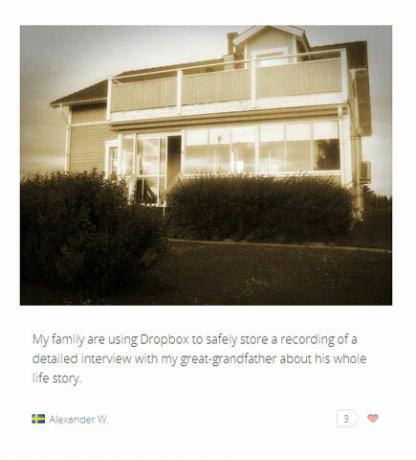
Löysin tämän koskettavan pilvivaraston käytön selatessani Dropbox - 100 miljoonaa kiitosta sub-site. Vaikka suurin osa meistä käyttää Dropboxia ja muita pilvitallennusvaihtoehtoja varmuuskopiointiin ja yhteistyöhön, joku oli innoittamana käyttää sitä perheen "jalokivien" varastointipaikkana - haastattelut iso-isovanhempansa kanssa, joka kiteyttää hänen elämänsä tarina.
Tallenna kaikki Gmail-liitetiedostot Google Driveen
Aaron antoi meille yksityiskohtaisen esittelyn käytöstä Attachments.me Vapauta Gmail-postilaatikkosi liitetiedostot liitteillä.meOletko koskaan saanut sähköpostia pomolta, perheenjäseneltäsi, ystävältäsi tai jollain muulla yhteydellä, jonka liitteenä se on, tallensi sen sitten, koska halusit käyttää liitettä myöhemmin? Sinä varmaankin... Lue lisää tallentaaksesi kaikki Gmail-liitetiedostot Google Driveen, SkyDriveen, Dropboxiin ja Boxiin. Se on yksi parhaista tavoista kattaa neljä pilvipalvelua yhdellä sovelluksella. Attachments.me on vapaa suunnitelma ja kaksi maksettua makua. Attachments.me -sovelluksella voit myös määrittää sääntöjä tai suodattimia tiettyjen tiedostojen ohjaamiseksi tiettyihin kansioihin. Voit asettaa kaksi sääntöä ilmaiseen suunnitelmaan.
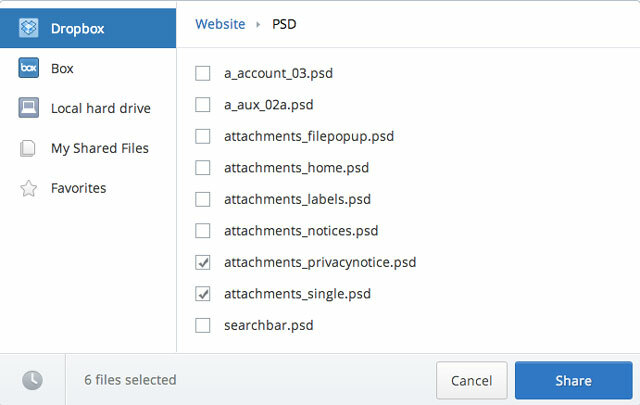
Voit käyttää myös yksinkertaisia Google-skriptejä automatisoitujen työnkulkujen määrittämiseen tiedostojen ja kuvien liitteiden tallentamiseksi Google Driveen. Digital Inspiration antaa sinulle kaksi hyödyllistä skriptiä lähetä Gmail-liitetiedostot Google Driveen ja myös tallenna Gmail-kuvasi liitteet automaattisesti Google Driveen. Jälkimmäinen on kätevä, koska Google Drive voi suorittaa tekstintunnistuksen kuville ja PDF-tiedostoille tekstin purkamiseksi. Microsoft SkyDrive -sovelluksessa on myös OCR-ominaisuus. Jos sinulla on esimerkiksi joukko PDF-tiedostoja Google Drivessa, voit etsiä niitä helposti hakupalkista.
Pidä äänimerkinnät Dropboxissa
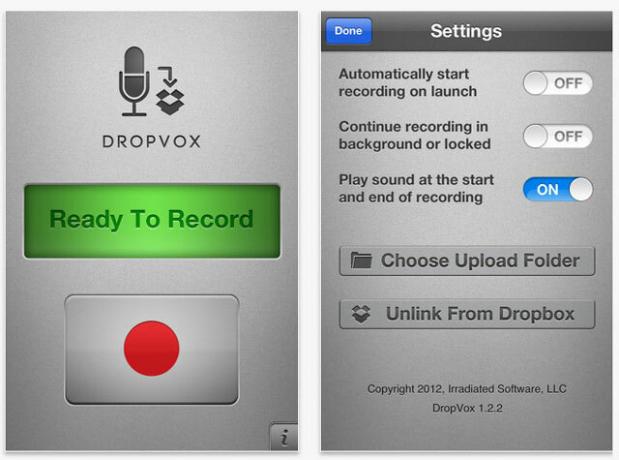
DropVox on asianmukaisesti nimetty iOS-sovellus, joka tallentaa äänimuistiot ja lähettää sen suoraan Dropboxiin. Sovellus on sinänsä yksinkertainen. Yhdellä napsautuksella voit kaapata puhuneet ideat ja muistutukset äänimuistioiden muodossa ja ladata automaattisesti Dropboxiin pakatun M4A-tiedostomuodon muodossa. Sovellus maksaa 1,99 dollaria iTunes Storessa.
Upota video Google Driveen
Google Drive on kätevä vaihtoehto, jota haluat käyttää, jos haluat lähettää omia videoitasi ja upottaa niitä verkkosivustolle tai blogiin. Tämä on hyödyllinen vaihtoehto, jos et halua käyttää YouTubea tai mitä tahansa muuta videosivustosivustoa.
1. Kirjaudu Google Driveen. Klikkaa upload.
2. Valitse video ja napsauta Jaa-painiketta, jos haluat muuttaa katseluoikeuden yksityisestä julkiseksi, jos haluat isännöidä sitä blogissa tai verkkosivustossa.
3. Napsauta hiiren kakkospainikkeella ladattua videotiedostoa ja valitse Avaa - Google Drive Viewer -sovelluksella.
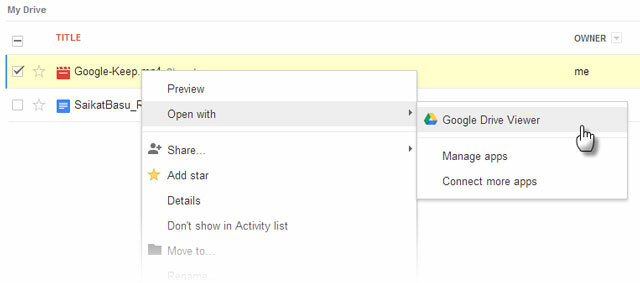
4. Valitse Google Drive Viewer -sivulta Tiedosto - upota tämä video. Kopioi ja liitä upotuskoodi blogiisi.
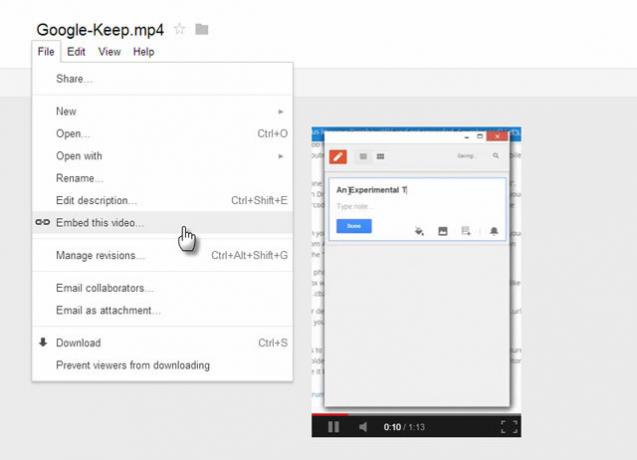
Käytä Google Drivea tiedostojen esikatseluna
Google Drivea voidaan käyttää improvisoidussa tiedostojen katseluohjelmassa. Tällä hetkellä se tukee 30 tiedostotyyppiä. Se sisältää kooditiedostomuodot, kuten .CSS, .HTML, .PHP, .C, .PP, .H, .HPP, .JS. Voit tarkastella myös .ZIP- ja .RAR-muotoja. Jos sinulla on vektorikuvaohjelmalle tarkoitettu tiedosto, jota ei ole asennettu, yritä avata tiedosto Google Drivessa. Se voi avata Adobe Illustrator (.AI )- ja skaalautuvat vektorigrafiikkotiedostot (.SVG). Sama kiertotapa pätee myös AutoCAD (.DXF) tiedostoihin.
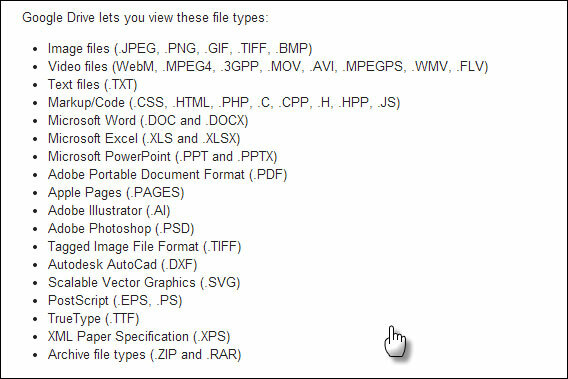
Tuetut tiedostotyypit, jotka ovat enintään 25 Mt, voidaan katsella ja tulostaa tarvittaessa. Voit tarkastella tiedostoa napsauttamalla tiedoston nimeä Google Drivessa. Katso luettelo tuetuista tiedostotyypeistä.
Käytä Dropboxia taustakuva-arkistona
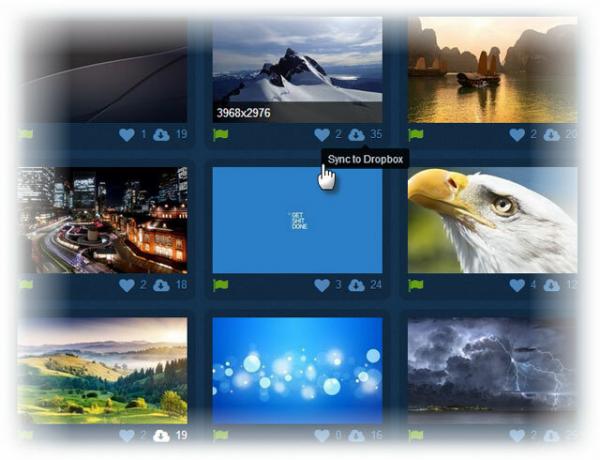
Mark puhui Desktopprista jo vuonna 2012, kun se antoi beetakutsuja. Se on silti hieno työkalu työpöydän taustakuvan ulkoasun hallintaan Dropboxin avulla. Koska Dropbox on alusta-agnostiikka, Desktoppr toimii lähes kaikissa käyttöjärjestelmissä. Voit kirjautua sisään ja yhdistää Desktoppr Dropboxin Taustakuva-kansioon asianmukaisen valtuutuksen jälkeen. Kansio päivitetään uusimmilla taustakuvilla. Voit myös ladata omat taustakuvasi Desktoppr: iin lisäämällä omat kuvat Desktoppr-taustakuva-kansioon Dropboxin sisällä. Verkkosovellus synkronoi taustakuvat julkista katselua varten.
Aseta Dropbox-taustakuva-kansio kuvan oletusasetukseksi. Siirry Windowsissa kohtaan Ohjauspaneeli - Ulkonäkö - Mukauttaminen.
Luo videokyselyjä Google Driveen
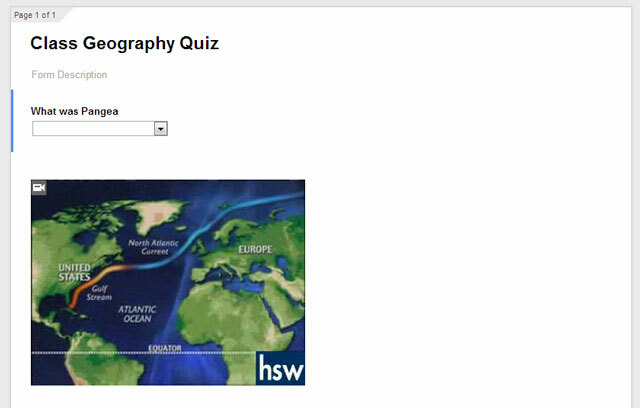
Kyllä, voit tehdä sen nyt Lomakkeet Google Drivessa. Viimeisimmässä päivityksessä voit upottaa YouTube-videon lomakkeeseen ja luoda vuorovaikutteisempia tietokilpailuja ja kyselylomakkeita.
Lähetä pika Excel -kyselyjä
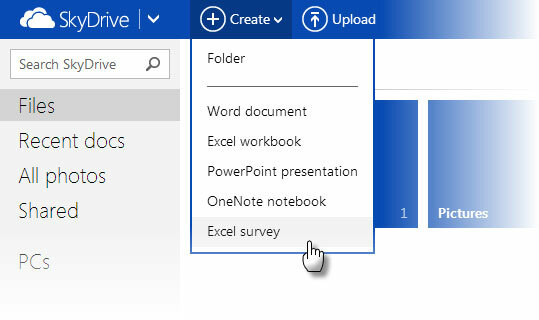
Google Drive ja Microsoft SkyDrive ovat ihanteellisia asiakirjojen luomiseen ja muokkaamiseen. Ryan esitti yhden parhaista SkyDriven käyttötavoista puhutessaan SkyDriven ja OneNote-verkkosovelluksen avulla Kuinka SkyDrive ja OneNote Web -sovellus voivat auttaa online-tutkimustasiOlin todella innoissani siitä, että SkyDrive tarjoaa sinulle ilmaisen OneNote-verkkosovelluksen, jonka avulla voit tehdä melkein kaiken, mitä teet työpöydän OneNote-sovelluksella. Kun se ... Lue lisää online-tutkimusta varten. Excel-tutkimukset ovat toinen SkyDriven vahva ominaisuus. Niiden avulla voit helposti suunnitella tapahtumia, äänestää, luoda tietokilpailuja, kerätä palautetta jne.
1. Kirjaudu SkyDrive.com-sivustoon [Broken URL Poistettu]
2. Klikkaa Luoda painiketta ja valitse Excel-kysely.
3. Kirjoita kyselyn nimi ja lisää kysymyksiä.
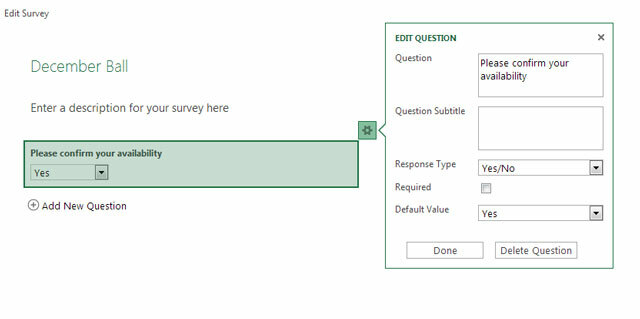
4. Jaa kysely (voit myös lyhentää URL-osoitetta).
5. Kyselyihin liittyvät vastaukset kootaan Excel-taulukkoon.
6. Upota laskentataulukot verkkosivulle tai luo niistä Excel-raportteja.
Sanomalehtileikkeet ja sarjakuvat
Jotkut asiat, joita ei julkaista verkossa. Sanomalehtien leikkaukset on yksi sellainen. On artikkeleita, joista en löydä online-kopioita. Seuraava paras asia - skannaa kopio kameralla ja muunna se grafiikkaksi verkkoturvallisuutta varten. Esimerkiksi johtavalla kansallisella päivittäin on viikoittainen taloudellisten neuvojen sarake. Tämän tiedon kokonaismäärä menee Dropbox-kansioon, jonka nimi on ”Financial Lessons”. Toinen hyvä asia on, että sama sanomalehti julkaisee myös sanomalehden tarkan kopion e-paperina. Se tekee myös käteväksi kuvakaappauksen tekemisen mainituista artikkeleista.
Sarjakuvat ovat lapsuuden katkottua. Ensimmäinen rakkauteni heitä kohtaan luultavasti juurtui sanomalehtemme sivulla 2 olevista rakkauksista. Heidän ansiosta voin hemmotella rakkauttasi pitämällä parhaat nauhat Dilbertistä Garfieldiin JPEG-tiedostoina pilvikansiossa.
Missä säilyt kaikki suosikki infografiisi
Rakastun yleensä hyvin tehtyjä infografioita. On monia, jotka kiertävät suosikki henkilökohtainen harrastus - valokuvaus. Nämä valokuvausinfografiat eivät ole pelkästään ohjeellisia, vaan ovat myös huijareita. Pilvitallennus antaa minulle paikan saada ne käden ulottuville ja kaiken vapaan tilan varastossa niitä vapaasti. Voin käyttää niitä myös matkapuhelimelta, kun olen poissa kamerasta.
Katsotaanpa vielä joitain aiemmin käsiteltyjä vinkkejä. Justin näytti meille kuinka synkronoi e-kirjasto e-kirjat, kaukosäädin ja muut luovat käytöt Dropboxille, joita et ole ajatellutLuuletko ajatellut kaikkia mahdollisia Dropbox-käyttökohteita? Et ole. Minullakaan ei ole. Minun kaltaiset kirjoittajat eivät koskaan kyllästy unelmoimaan uusia tapoja käyttää Dropboxia, koska tämä näennäisen yksinkertainen ... Lue lisää muun muassa Dropboxilla. Hän palasi jälleen näyttämään kuinka Dropboxia voidaan käyttää kalentereiden synkronointiin 4 ainutlaatuista ja hienoa tapaa käyttää Dropboxia Lue lisää ja käynnistä BitTorrent-lataukset etäyhteyden kautta. Bakari antoi meille kymmenen muuta Dropbox-käyttötapaa Dropboxin 10 suosituinta käyttöä, jota et ehkä ole ajatellutDropbox on monille edistyneille tietokoneen käyttäjille pilvipohjainen tallennus- ja jakamisasiakirjapalvelu. Se on korvannut Mac-tietokoneeni Documents-kansion ja on ensisijainen tapa synkronoida tiedostoja laitteideni välillä ... Lue lisää emme sitten olleet ajatelleet. Jotkut lisää mainitsevat meidän ilmainen Dropbox-opas Mikä on Dropbox? Epävirallinen Dropbox-käyttöopasMikä on Dropbox ja miten sitä käytetään? Dropbox-käyttöoppaamme selittää kaiken, mitä sinun on tiedettävä aloittamiseksi. Lue lisää .
Näyttää siltä, että Dropbox saa kaiken huomion, mutta jos pilvivarastoa voidaan pitää varastossa ja edelleenlähetystilana, niin on varmasti monia innovatiivisia tapoja käyttää niitä kaikkia. Olen varma, että sinulla on joitain heistä mielessä. Sitä varten kommentti on tarkoitettu. Anna meille parhaat vinkkisi ja joitain muita, joiden mielestäsi pitäisi olla mahdollista, mutta et tiedä vielä. Selvitämme heidät. Kerro meille myös valitsemastasi pilvitallennuksesta.
Saikat Basu on Internetin, Windowsin ja Tuottavuuden varatoimittaja. Poistuttuaan MBA: n ja kymmenen vuotta kestäneen markkinointiuran lian, hän on nyt intohimoinen auttamaan muita parantamaan tarinankeräystaitojaan. Hän etsii kadonnyttä Oxford-pilkkua ja vihaa huonoja kuvakaappauksia. Mutta valokuvaus, Photoshop ja tuottavuusideat rauhoittavat hänen sielunsa.


